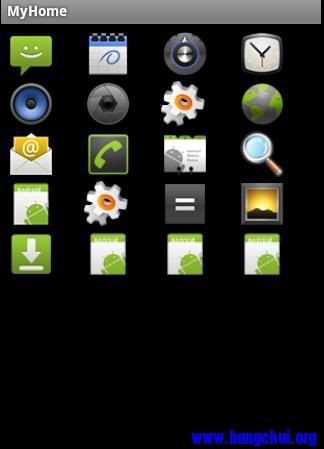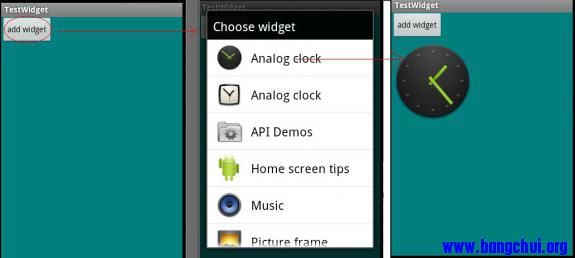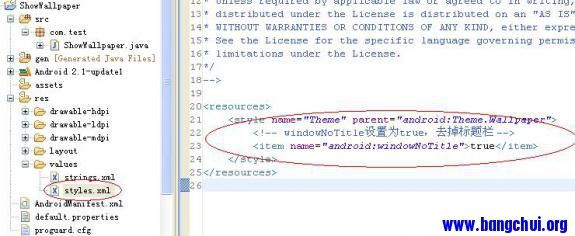android Launcher基础知识
1、launcher最简单实例
launcher,也就是android的桌面应用程序。下图是android2.3的launcher应用程序:
接下来我们要开发一个自己的launcher,使其替代系统的默认launcher。
怎样使我们的应用程序成为一个launcher?
下面我们就新建一个叫做MyHome的工程,具体步骤略。创建完工程后整个目录结构如下图:
现在我们的AndroidManifest.xml文件这样的:
- <?xml version="1.0" encoding="utf-8"?>
- <manifest xmlns:android="http://schemas.android.com/apk/res/android"
- package="org.bangchui.myhome"
- android:versionCode="1"
- android:versionName="1.0">
- <application android:icon="@drawable/icon" android:label="@string/app_name">
- <activity android:name=".MyHome"
- android:label="@string/app_name">
- <intent-filter>
- <action android:name="android.intent.action.MAIN" />
- <category android:name="android.intent.category.LAUNCHER" />
- </intent-filter>
- </activity>
- </application>
- </manifest>
</intent-filter>里面的内容。
下面我们在其中添加上以下两行:
- <category android:name="android.intent.category.HOME" />
- <category android:name="android.intent.category.DEFAULT" />
- <?xml version="1.0" encoding="utf-8"?>
- <manifest xmlns:android="http://schemas.android.com/apk/res/android"
- package="org.bangchui.myhome"
- android:versionCode="1"
- android:versionName="1.0">
- <application android:icon="@drawable/icon" android:label="@string/app_name">
- <activity android:name=".MyHome"
- android:label="@string/app_name">
- <intent-filter>
- <action android:name="android.intent.action.MAIN" />
- <category android:name="android.intent.category.LAUNCHER" />
- <category android:name="android.intent.category.HOME" />
- <category android:name="android.intent.category.DEFAULT" />
- </intent-filter>
- </activity>
- </application>
- </manifest>
我们看到了,我们开发的Myhome跟Launcher出现在了一起。
重启模拟器,我们看到我们自己的程序已经可以作为home来运行了。
ok。 第一步完成了:把我们的应用程序作为home。
总结一下:要把我们的应用程序作为home,只需要在AndroidManifest.xml中添加:
- <category android:name="android.intent.category.HOME" />
- <category android:name="android.intent.category.DEFAULT" />
2、列出安装的应用程序
列出已经安装的应用程序是作为launcher必不可少的功能。下面我们就讲解怎样将应用程序列出来。程序运行后的样子如下:
一. 修改main.xml,在其中添加一个GridView用来显示应用程序列表。
修改后如下:
- <?xml version="1.0" encoding="utf-8"?>
- <LinearLayout xmlns:android="http://schemas.android.com/apk/res/android"
- android:orientation="vertical" android:layout_width="fill_parent"
- android:layout_height="fill_parent">
- <GridView android:layout_width="match_parent"
- android:id="@+id/apps_list"
- android:numColumns="4"
- android:layout_height="wrap_content">
- </GridView>
- </LinearLayout>
我们写一个叫做loadApps的方法将活得的应用程序列表放到private List<ResolveInfo> mApps; 中,如下:
- private void loadApps() {
- Intent mainIntent = new Intent(Intent.ACTION_MAIN, null);
- mainIntent.addCategory(Intent.CATEGORY_LAUNCHER);
- mApps = getPackageManager().queryIntentActivities(mainIntent, 0);
- }
最后整个Activity的代码如下
- package org.bangchui.myhome;
- import java.util.List;
- import android.app.Activity;
- import android.content.Intent;
- import android.content.pm.ResolveInfo;
- import android.os.Bundle;
- import android.view.View;
- import android.view.ViewGroup;
- import android.widget.BaseAdapter;
- import android.widget.GridView;
- import android.widget.ImageView;
- public class MyHome extends Activity
- {
- GridView mGrid;
- /** Called when the activity is first created. */
- @Override public void onCreate(Bundle savedInstanceState) {
- super.onCreate(savedInstanceState);
- loadApps();
- setContentView(R.layout.main);
- mGrid = (GridView) findViewById(R.id.apps_list);
- mGrid.setAdapter(new AppsAdapter());
- }
- private List<ResolveInfo> mApps;
- private void loadApps() {
- Intent mainIntent = new Intent(Intent.ACTION_MAIN, null);
- mainIntent.addCategory(Intent.CATEGORY_LAUNCHER);
- mApps = getPackageManager().queryIntentActivities(mainIntent, 0);
- }
- public class AppsAdapter extends BaseAdapter
- {
- public AppsAdapter() { }
- public View getView(int position, View convertView, ViewGroup parent) {
- ImageView i;
- if (convertView == null) {
- i = new ImageView(MyHome.this);
- i.setScaleType(ImageView.ScaleType.FIT_CENTER);
- i.setLayoutParams(new GridView.LayoutParams(50, 50));
- } else {
- i = (ImageView) convertView;
- }
- ResolveInfo info = mApps.get(position);
- i.setImageDrawable(info.activityInfo.loadIcon(getPackageManager()));
- return i;
- }
- public final int getCount() {
- return mApps.size();
- }
- public final Object getItem(int position) {
- return mApps.get(position);
- }
- public final long getItemId(int position) {
- return position;
- }
- }
- }
1. 监听GridView的onItemClick事件
设置一个监听器是为了当gridView的某项被点击时,会有一个回调函数通知我们。
我们调用mGrid.setOnItemClickListener(listener); 设置一个监听器
mGrid.setOnItemClickListener(listener)中的listener是一个接口,其类型为:android.widget.AdapterView.OnItemClickListener,如下图所示:
下面我们new一个android.widget.AdapterView.OnItemClickListener类型的对象作为参数。我们直接使用eclipde的自动补全功能来完成OnItemClickListener 的定义:
- private OnItemClickListener listener = new OnItemClickListener()
- {
- @Override public void onItemClick(AdapterView<?> parent, View view, int position,long id) {}
- };
parent 略
view 被点击的view
position 被点击项的位置
id 被点击项的id
2.启动被点击应用的activity
一般来讲,我们根据position即可知道被点击的项目是哪一项了。现在我们根据被点击的项目,取出对应的应用程序数据(主要是其中的主activity),然后启动activity。用下面代码实现:
- @Override public void onItemClick(AdapterView<?> parent, View view, int position,long id) {
- ResolveInfo info = mApps.get(position);
- //该应用的包名 String pkg = info.activityInfo.packageName;
- //应用的主activity类 String cls = info.activityInfo.name;
- ComponentName componet = new ComponentName(pkg, cls);
- Intent i = new Intent();
- i.setComponent(componet);
- startActivity(i);
- }
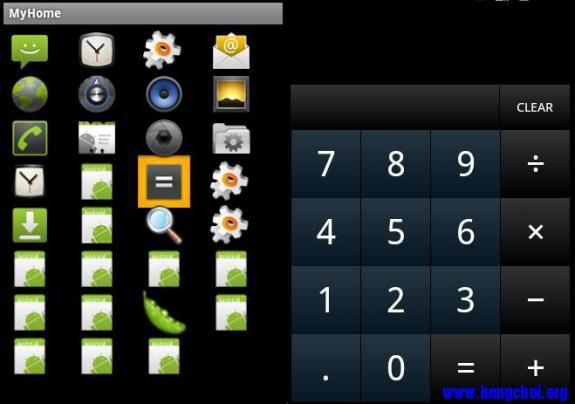
现在整个类代码如下:
- package org.bangchui.myhome;
- import java.util.List;
- import android.app.Activity;
- import android.content.ComponentName;
- import android.content.Intent;
- import android.content.pm.ResolveInfo;
- import android.os.Bundle;
- import android.view.View;
- import android.view.ViewGroup;
- import android.widget.AdapterView;
- import android.widget.BaseAdapter;
- import android.widget.GridView;
- import android.widget.ImageView;
- import android.widget.AdapterView.OnItemClickListener;
- public class MyHome extends Activity {
- private List<ResolveInfo> mApps;
- GridView mGrid;
- private OnItemClickListener listener = new OnItemClickListener() {
- @Override
- public void onItemClick(AdapterView<?> parent, View view, int position,long id) {
- ResolveInfo info = mApps.get(position);
- //该应用的包名
- String pkg = info.activityInfo.packageName;
- //应用的主activity类
- String cls = info.activityInfo.name;
- ComponentName componet = new ComponentName(pkg, cls);
- Intent i = new Intent();
- i.setComponent(componet);
- startActivity(i);
- }
- };
- /** Called when the activity is first created. */
- @Override
- public void onCreate(Bundle savedInstanceState) {
- super.onCreate(savedInstanceState);
- loadApps();
- setContentView(R.layout.main);
- mGrid = (GridView) findViewById(R.id.apps_list);
- mGrid.setAdapter(new AppsAdapter());
- mGrid.setOnItemClickListener(listener);
- }
- private void loadApps() {
- Intent mainIntent = new Intent(Intent.ACTION_MAIN, null);
- mainIntent.addCategory(Intent.CATEGORY_LAUNCHER);
- mApps = getPackageManager().queryIntentActivities(mainIntent, 0);
- }
- public class AppsAdapter extends BaseAdapter {
- public AppsAdapter() {
- }
- public View getView(int position, View convertView, ViewGroup parent) {
- ImageView i;
- if (convertView == null) {
- i = new ImageView(MyHome.this);
- i.setScaleType(ImageView.ScaleType.FIT_CENTER);
- i.setLayoutParams(new GridView.LayoutParams(50, 50));
- } else {
- i = (ImageView) convertView;
- }
- ResolveInfo info = mApps.get(position);
- i.setImageDrawable(info.activityInfo.loadIcon(getPackageManager()));
- return i;
- }
- public final int getCount() {
- return mApps.size();
- }
- public final Object getItem(int position) {
- return mApps.get(position);
- }
- public final long getItemId(int position) {
- return position;
- }
- }
- }
我们要达到这样的效果:点击“add widget” 后弹出widget列表,之后选择一个widget后显示在界面上,如下:
1. 获取widget信息
获取widget其实非常简单,我们只需要发送一个请求到系统,系统就会打开widget的列表,然后我们选择一个即可。代码如下:
- void addWidget() {
- int appWidgetId = mAppWidgetHost.allocateAppWidgetId();
- Intent pickIntent = new Intent(AppWidgetManager.ACTION_APPWIDGET_PICK);
- pickIntent.putExtra(AppWidgetManager.EXTRA_APPWIDGET_ID, appWidgetId);
- // start the pick activity
- startActivityForResult(pickIntent, [b]REQUEST_PICK_APPWIDGET[/b]);
- }
当选择一个widget后会通过onActivityResult 通知到activity,widget的信息被包含在 Intent data中,详情看代码注释
- @Override protected void onActivityResult(int requestCode, int resultCode, Intent data) {
- // The pattern used here is that a user PICKs a specific application,
- // which, depending on the target, might need to CREATE the actual
- // target.
- // For example, the user would PICK_SHORTCUT for "Music playlist", and
- // we
- // launch over to the Music app to actually CREATE_SHORTCUT.
- if (resultCode == RESULT_OK) {
- switch (requestCode) {
- case REQUEST_PICK_APPWIDGET:
- addAppWidget(data);
- break;
- case REQUEST_CREATE_APPWIDGET:
- completeAddAppWidget(data);
- break;
- }
- }
- }
- void addAppWidget(Intent data) {
- // TODO: catch bad widget exception when sent
- int appWidgetId = data.getIntExtra(AppWidgetManager.EXTRA_APPWIDGET_ID, -1);
- AppWidgetProviderInfo appWidget = mAppWidgetManager.getAppWidgetInfo(appWidgetId);
- //widget 包含设置信息不为空,则启动widget的设置界面
- if (appWidget.configure != null) {
- // Launch over to configure widget, if needed
- Intent intent = new Intent(
- AppWidgetManager.ACTION_APPWIDGET_CONFIGURE);
- intent.setComponent(appWidget.configure);
- intent.putExtra(AppWidgetManager.EXTRA_APPWIDGET_ID, appWidgetId);
- startActivityForResultSafely(intent, REQUEST_CREATE_APPWIDGET);
- } else {
- // widget 包含设置信息为空,直接添加widget到layout中
- // Otherwise just add it
- onActivityResult(REQUEST_CREATE_APPWIDGET, Activity.RESULT_OK, data);
- }
- }
- void startActivityForResultSafely(Intent intent, int requestCode) {
- try {
- startActivityForResult(intent, requestCode);
- } catch (ActivityNotFoundException e) {
- Toast.makeText(this, "activity_not_found", Toast.LENGTH_SHORT).show();
- } catch (SecurityException e) {
- Toast.makeText(this, "activity_not_found", Toast.LENGTH_SHORT).show();
- }
- }
- /** * 添加widget信息到layout中
- * * @param data 包含了widget的信息 */
- private void completeAddAppWidget(Intent data) {
- Bundle extras = data.getExtras();
- int appWidgetId = extras.getInt(AppWidgetManager.EXTRA_APPWIDGET_ID, -1);
- Log.d(TAG, "dumping extras content=" + extras.toString());
- AppWidgetProviderInfo appWidgetInfo = mAppWidgetManager.getAppWidgetInfo(appWidgetId);
- // Perform actual inflation because we're live
- synchronized (mLock) {
- //获取显示widget的view
- mHostView = mAppWidgetHost.createView(this, appWidgetId, appWidgetInfo);
- mHostView.setAppWidget(appWidgetId, appWidgetInfo);
- //将获取的view添加早layout中
- LayoutParams lp = new LinearLayout.LayoutParams(appWidgetInfo.minWidth, appWidgetInfo.minHeight);
- mainLayout.addView(mHostView, lp);
- mHostView.requestLayout();
- }
- }
显示壁纸也是launcher必不可少的功能,下面我们看看如何让我们开发的launcher来显示壁纸。
新建一个叫做ShowWallpaper的工程,具体步骤略。
一. 显示壁纸
要在我们的activity里显示一个壁纸非常简单(包括动态壁纸也如此),我们只需要定义一个theme使其继承自android:Theme.Wallpaper,然后在activity中使用这个theme就ok了。
在res/valuse下面增加一个xml文件,其名称为styles.xml ,内容如下:
- <resources>
- <style name="Theme" parent="android:Theme.Wallpaper">
- <!-- windowNoTitle设置为true,去掉标题栏 -->
- <item name="android:windowNoTitle">true</item>
- </style>
- </resources>
下面在AndroidManifest.xml中使用这个theme,如下代码所示:
- <?xml version="1.0" encoding="utf-8"?>
- <manifest xmlns:android="http://schemas.android.com/apk/res/android"
- package="com.test"
- android:versionCode="1"
- android:versionName="1.0">
- <application android:icon="@drawable/icon" android:label="@string/app_name">
- <activity android:name=".ShowWallpaper"
- android:theme="@style/Theme"
- android:label="@string/app_name">
- <intent-filter>
- <action android:name="android.intent.action.MAIN" />
- <category android:name="android.intent.category.LAUNCHER" />
- </intent-filter>
- </activity>
- </application>
- </manifest>
用代码设置壁纸也是非常地简单的事,我们只需要向系统发送一个“设置请求”就足够了,其它的事情系统处理。
用下面代码表示:
- public void onSetWallpaper(View view) {
- //生成一个设置壁纸的请求
- final Intent pickWallpaper = new Intent(Intent.ACTION_SET_WALLPAPER);
- Intent chooser = Intent.createChooser(pickWallpaper,"chooser_wallpaper");
- //发送设置壁纸的请求
- startActivity(chooser);
- }
- <?xml version="1.0" encoding="utf-8"?>
- <LinearLayout xmlns:android="http://schemas.android.com/apk/res/android"
- android:layout_width="fill_parent"
- android:layout_height="fill_parent"
- android:orientation="vertical" >
- <TextView
- android:layout_width="fill_parent"
- android:layout_height="wrap_content"
- android:text="@string/hello" />
- <Button
- android:id="@+id/button1"
- android:layout_width="wrap_content"
- android:layout_height="wrap_content"
- android:text="setWallpaper"
- android:onClick="onSetWallpaper" />
- </LinearLayout>
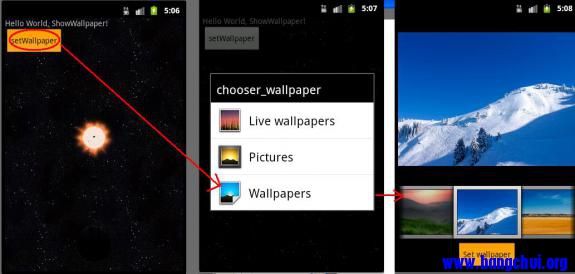
参考资料: